Pour projeter un fichier pdf, E 26) – Casio XJ-UT310WN Mode d'emploi Manuel d'utilisation
Page 26
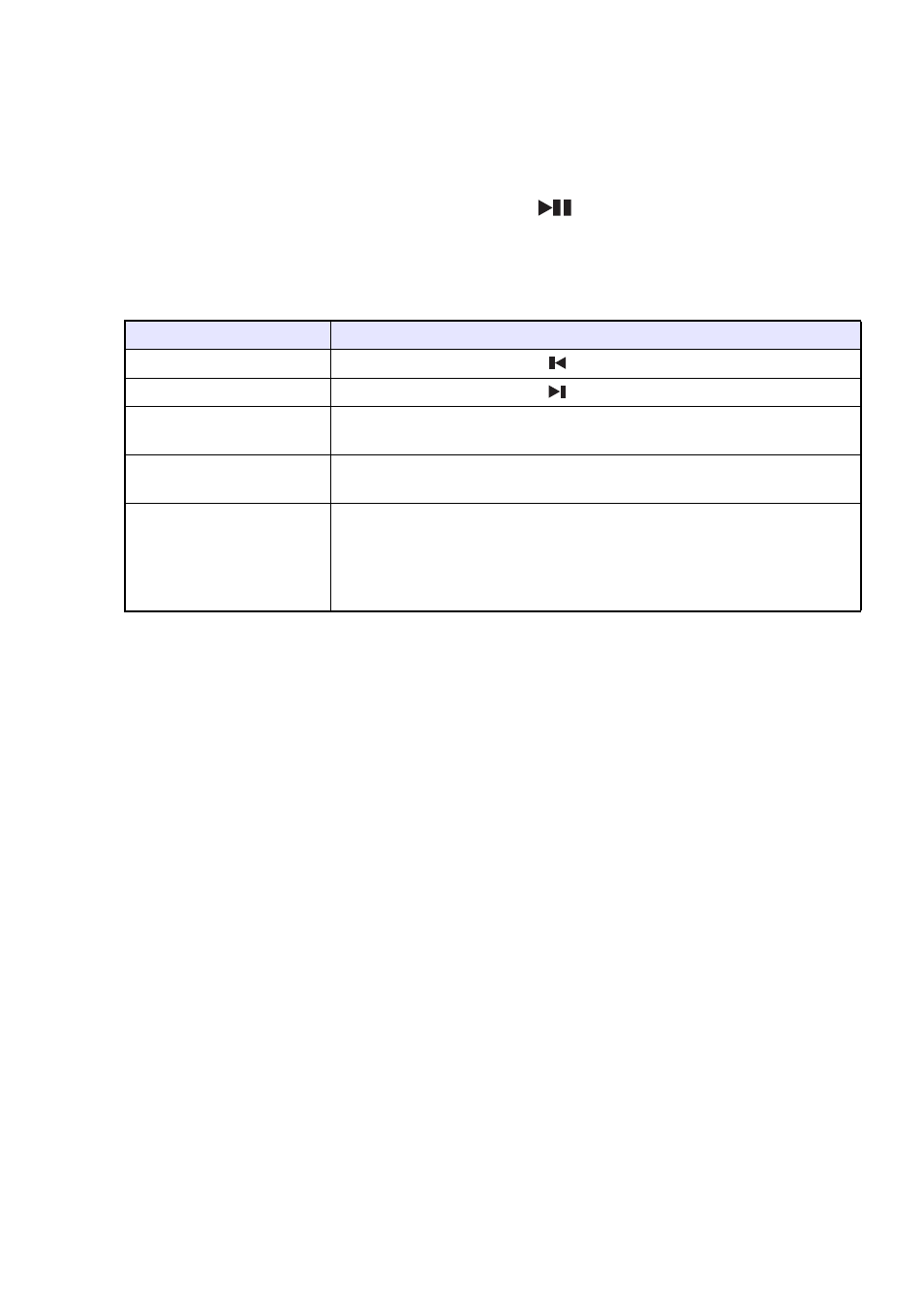
26
Pour projeter un fichier PDF
1.
Sur l’écran principal du Visualiseur de fichiers, sélectionnez « Visualiseur de
PDF », puis appuyez sur la touche [ENTER].
z Une liste de fichiers PDF s’affiche.
2.
Utilisez les touches [
T] et [S] pour sélectionner le fichier PDF souhaité, puis
appuyez sur la touche [ENTER] (ou la touche [
]).
z Le fichier PDF sélectionné est ouvert.
3.
Changez de page, agrandissez et effectuez les opérations nécessaires.
z Les opérations suivantes sont également possibles pendant la projection de fichiers PDF.
4.
Pour revenir au menu des fichiers, appuyez sur la touche [ESC].
5.
Pour revenir à l’écran principal, appuyez sur la touche [FUNC] puis sur la touche
[ENTER].
Pour faire ceci :
Effectuez cette opération :
Aller à la page précédente
Appuyez sur la touche [W] ou [
].
Aller à la page suivante
Appuyez sur la touche [X] ou [
].
Ajuster l’image à la largeur
de l’écran
Appuyez sur la touche [FUNC]. Sur le menu qui apparaît, sélectionnez
« Ajuster à la largeur de l’écran », puis appuyez sur la touche [ENTER].
Revenir à la vue pleine page Appuyez sur la touche [FUNC]. Sur le menu qui apparaît, sélectionnez
« Afficher la page entière », puis appuyez sur la touche [ENTER].
Sélectionner une page
d’une liste de vignettes et
l’afficher
1. Appuyez sur la touche [FUNC].
2. Sur le menu qui apparaît, sélectionnez « Sélection page », puis appuyez
sur la touche [ENTER].
3. Utilisez les touches directionnelles pour sélectionner la vignette de la
page qui doit être affichée, puis appuyez sur la touche [ENTER].